Mapgis如何把坐标点按实际投影到地质图上
MapGIS图形中上带坐标的点

在MapGIS中上带坐标的点
案例1:将已知经经纬度坐标的单点上到直角坐标系的已知图形上
一、投影转换
单点投影转换
原始投形参设置如下:
在图形编辑界面的工作区点击右键,选择“工程地图参数转换/设置”,进入如下界面:
点击“进行设置”,进入:
,点击“坐标系设置”,进入即可看到当前参数设置信息。
“投影结果参数”,即按当前图形的参数进行设置。
点击“确定”,即得到投影转换后的平面直角坐标。
二、在当前图形中上点
先在任意位置输入一个点,然后在“点编辑”中选“定位点”,输入投影转换好的直角坐标即可。
案例2:将已知批量经纬度坐标的点上到直角坐标系的已知图形上
一、将坐标点按一定的格式,输入到TXT文件中,通过“用户文件投影转换”进行投影,参数设置与单点相同。
二、将投影后的点文件添加到当前图形即可。
mapgis制图步骤及常用功能

Mapgis制图方法步骤及常用功能电脑制图基本步骤:在做一幅图之前,先新建一个文件夹(用来保存与该图有关的所有文件),用图名给该文件夹命名,例:×××矿1号剖面,之后将扫描的图放入该文件夹中。
打开MAPGIS主菜单,进行系统设置,把工作目录设置为刚才新建的文件夹(×××矿1号剖面),其余三项在安装MAPGIS软件时设置好。
因为扫描文件为(*.tif)格式,在MAPGIS中使用不变,因此需要转换成MAPGIS可使用的文件格式(*msi),需要进行数据类型转换:MAPGIS主菜单→图象处理→图象分析(镶嵌配准)→文件→数据输入→转换数据类型:(*.tif)→添加文件(扫描的文件)→转换图形处理→输入编辑→确定:新建工程(把做的这张图看作一个工程),在左区点右键→新建区、新建线、新建点→矢量化→装入光栅文件→描图其它常用功能:做平面图之前,生成标准图框:自动生成图框:MAPGIS主菜单→实用服务→投影变换→系列标准图框→键盘生成矩形图框→矩形图框参数输入:坐标系:国家坐标系;带号:20/40;注记:公里值。
边框参数:内间距10,外间距1,边框宽1。
网线类型:绘制实线坐标线;比例尺:图的比例尺(例:5000);矩形分幅方法:任意公里矩形分幅。
图廓参数:横向起始公里值(去带号):例20556000→556.000,纵向起始公里值:例4820.000,横向结束公里值:,纵向结束公里值:,图廓内网线参数:网起始值(根据起始公里值定):,网间隔(根据比例尺定):;(例横向起始值为556.020,比例尺为5000,网起始值应为:556.500,网间隔为0.5)图幅名称:××××,图框文件名:×××,线参数设置→点参数设置→确定因为扫描图纸过程中会产生变形,为校正所产生的误差,需要用标准图框对扫描图转换后的(*.msi)格式的图纸进行图像校正,如下:图像校对:MAPGIS主菜单→图象处理→图象分析→打开影像(*.msi文件)→镶嵌融合→打开参照文件→参照线文件→镶嵌融合→删除所有控制点→镶嵌融合→添加控制点(点原图(左侧)的某点,再点右侧图对应的点,之后连续三次空格,)→镶嵌融合→控制点浏览(添加足够数量的控制点)→校正预览→影像校正为将野外用GPS实测的地质、物化探点(有大地坐标)一次性投影到所图纸上,需要做投影变换投影变换:先在Excel表格中输入X(数据去掉带号20或40)、Y、Z,另存为文本文件(制表符分隔)(*.txt)MAPGIS主菜单→实用服务→投影变换→投影转换→用户文件投影转换→设置用户文件:打开文件(*.txt)→点第二行数据用户投影参数:椭球参数:北京54坐标系;比例尺分母:1;坐标单位:米;投影带类型:6度带/3度带;结果投影参数:椭球参数:北京54坐标系;比例尺分母:图的比例尺分母(例5000);坐标单位:毫米;投影带类型:6度带/3度带按指定分隔符→设置分隔符:√Tab;数据类型:5:双精度,6:字符串,属性名称所在行:点图元参数设置→√生成点;X位于 Y位于列→投影变换→确定→保存文件做物化探异常等值线图的步骤如下:自动生成等值线:先把Excel(*.xls)电子表格文件转换成(*.dat)文件(可以在Sufer软件中转换)注意:Excel表格中的Z值不可以有空格或符号(如≤),若某一点无数据,便用0补齐→MAPGIS主菜单→空间分析→DTM分析→Grd模型→离散数据网格化→设置参数:X:文件第列数据,Y:文件第列数据,Z:文件第列数据;网格化方法:Kring泛克立格法网格化;文件名:→保存为(*.GRD)格式文件→Grd模型→平面等值线图绘制→设置等值线参数:√等值线套区;√等值线光滑度处理:高程度;等值线层:删除当前分段,起始:,终止:,步增,→确认。
如何将MAPGIS点文件中点位置坐标转换到MapSource中

如何将MAPGIS点文件中点位置坐标转换到MapSource中如何将MAPGIS点文件中点位置坐标转换到MapSource中1、先将MAPGIS点文件中的点位置坐标转出把设计点位图的点文件在MAPGIS投影变化窗口中打开,打开工具选项中的编辑属性结构对话框,编辑属性结构,点击OK,继续打开工具选项中的点位置转换为属性对话框,选择图元文件,点击转换,保存为换名的点文件。
把保存的点文件在MAPGIS投影变化窗口中打开,再打开工具选项中的属性生成文本文件对话框选择图元文件,设置生成文件名及路径,点击转换,确定,生成一个TXT文件,属性转换成功(见转换后的坐标值.txt文件)。
再将生成的TXT文件用EXCL打开,如果是50000的以米为单位的,X、Y同乘以50000或是50000的以毫米为单位的,X、Y同乘以50所得的值就是真实的公里网格坐标(见转换后根据比例尺计算后的值是坐标值.txt文件)。
2、再将坐标转换到MapSource中将转换后的真实的公里网格坐标的TXT文件用写字板打开,将Tab键替换为空格键(数字之间的分隔符)保存,再打开该文件删除第一行的ID、X、Y后保存,文件后缀改为.prn。
打开坐标转换程序COORD.exe点击坐标转换菜单,打开投影设置对话框,设置相应的参数确定,如下图:再打开坐标转换菜单,点击七参数设置对话框完成参数设置后点击确定。
然后返回到主界面,选择其参数转换,选择源坐标类型:平面坐标、北京-54;再选择目标坐标类型:大地坐标、WGS-84,点击文件转换如图:点击格式按钮,选择自定义格式,如图:设置好参数点击完成新建,再点击文件格式,点击确定,返回主界面。
点击浏览按钮,选择文件后缀名为.prn,单击=>按钮完成,生成一个后缀为.prn1的文件。
然后将该文件的格式改成与wwwSJ.wpt 文件的格式完全一样,W后两个空格,后面必须是六个字符位置,如果是三位数,后面还要留三个空字符,最后将后缀.prn1该为.wpt,再用MapSource打开此文件即可。
09.MapGIS投影转换
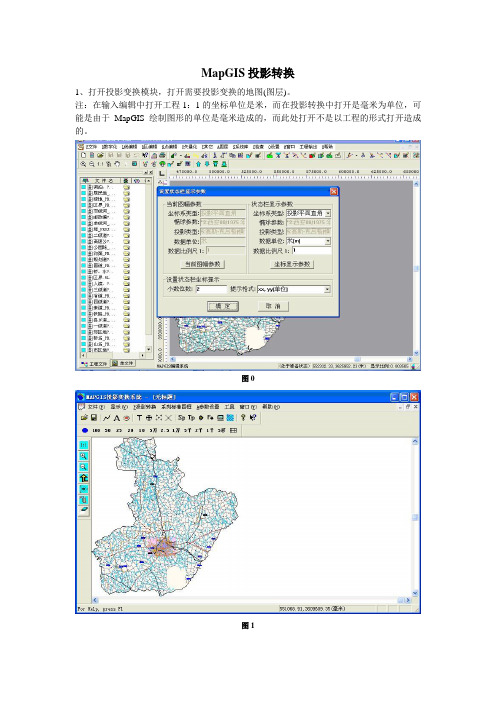
MapGIS投影转换
1、打开投影变换模块,打开需要投影变换的地图(图层)。
注:在输入编辑中打开工程1:1的坐标单位是米,而在投影转换中打开是毫米为单位,可能是由于MapGIS绘制图形的单位是毫米造成的,而此处打开不是以工程的形式打开造成的。
图0
图1
2、菜单“投影转换”->“工作区直接投影转换,弹出如下图3对话框,点击“选择文件”,出现图4,选择要转换的图层。
图2
图3
图4
3、点击图3对话框中的“当前投影”按钮,出现图5对话框,根据具体情况,同一设置选“否”,设置当前投影参数,同样设置“目的投影”参数,本例由1:1转换为1:2.5万的,由于打开文件时坐标单位由米自动读为毫米(MapGIS内部问题),因此设置目的投影时候,比例尺直接改为25即可(单位为米)(如图7),或者使用MapGIS一致的单位mm,则比例尺分母使用25000(如图8)。
最后点击开始转换按钮。
图5
图6
图7
图8
4、转换后的地图如图9。
单位是mm或者m,不过结果都是对的。
此处只介绍了从打开工作区进行的投影转换,还有成批文件转换,单文件转换等,比例尺的
设置是一样也是最重要的,其他都很简单。
mapgis经纬度坐标转换为大地坐标
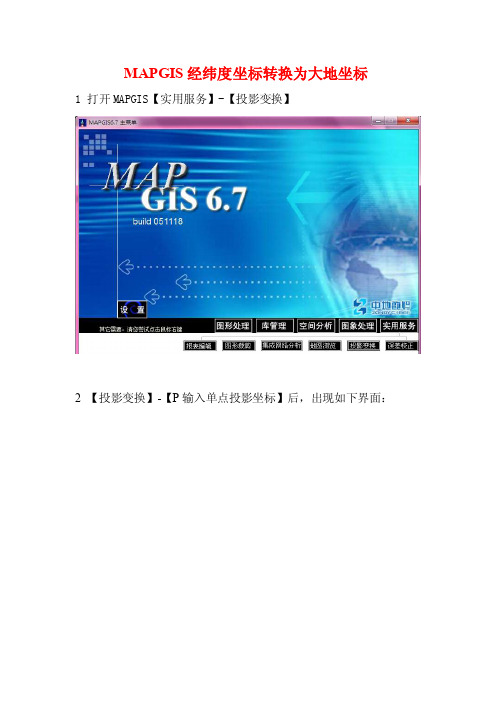
MAPGIS经纬度坐标转换为大地坐标
1 打开MAPGIS【实用服务】-【投影变换】
2 【投影变换】-【P输入单点投影坐标】后,出现如下界面:
打开【P输入单点投影坐标】
以西藏某点为例(15度带)
X:492791,Y:3707650为例(X转换为经度,Y为纬度):
设置原始投影参数和结果投影参数:
原始投影参数:
结果投影参数:
修改后点击【投影点】,投影后如图所示:
MAPGIS把经纬度坐标转换为大地坐标
投影变换下的【投影转换】菜单下【输入单点投影转换】。
设置“原始投影参数”和“结果投影参数”,并将已知点输进去“投影点”,影转换模块,投影转换菜单下,输入单点投影变换功能。
设置当前投影:地理坐标系,单位可以是度,分,秒或ddmmss格式。
根据数据决定。
如数据是98.78度,那么你的单位就是度,依次类推。
设置目的投影:投影平面直角坐标系,高斯投影,比例尺分母是1,单位是米,根据你的经度范围输入中央经度。
其他不用设置,点击投影点按钮,在右边就计算出该点的大地坐标。
如何将钻孔投影到Mapgis地质图上
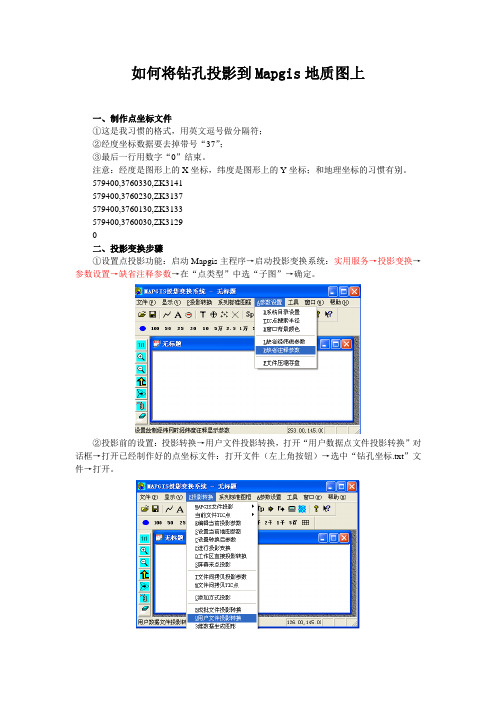
如何将钻孔投影到Mapgis地质图上一、制作点坐标文件①这是我习惯的格式,用英文逗号做分隔符;②经度坐标数据要去掉带号“37”;③最后一行用数字“0”结束。
注意:经度是图形上的X坐标,纬度是图形上的Y坐标;和地理坐标的习惯有别。
579400,3760330,ZK3141579400,3760230,ZK3137579400,3760130,ZK3133579400,3760030,ZK3129二、投影变换步骤①设置点投影功能:启动Mapgis主程序→启动投影变换系统:实用服务→投影变换→参数设置→缺省注释参数→在“点类型”中选“子图”→确定。
②投影前的设置:投影转换→用户文件投影转换,打开“用户数据点文件投影转换”对话框→打开已经制作好的点坐标文件:打开文件(左上角按钮)→选中“钻孔坐标.txt”文件→打开。
③设置分隔符:单选左下角“按指定分隔符”→弹出对话框“请先通过设置分隔符功能设置列!”→点确定,关闭该对话框→设置分隔符(按钮)→弹出“设置分隔符号”对话框→在“分割符号”区复选“逗号”(取决于文件的分隔符格式)、“连续分隔符号每个都参与分隔”→在“属性名称所在行”下拉列表中选中任一行,然后在下面表格“属性名称”列中选中有钻孔号的那一行!!图示为第三行→确定,返回“用户数据点文件投影转换”对话框→在最下面一行设置数据表中点位坐标的列位置,X位于:1列,Y位于:2列。
注:这是最重要的操作界面,中间的第1、2、4、5按钮都要用到。
④设置用户投影参数:用户投影参数(按钮)→注:这是比例尺分子,坐标数据为“米”。
⑤设置结果投影参数:结果投影参数(按钮)→注:这是比例尺分母,即图上1米相当于实地5000米。
⑥修改点图元参数:点图元参数(按钮),主要设置前三个。
⑦开始投影变换:双击“投影变换”按钮,弹出对话框:选“是”,新生成的点文件可以命名为“钻孔坐标.WT”。
⑧关闭投影变换系统时,弹出对话框,选“否”。
基于MapGIS平台拼接地质扫描图读取坐标及布置工程
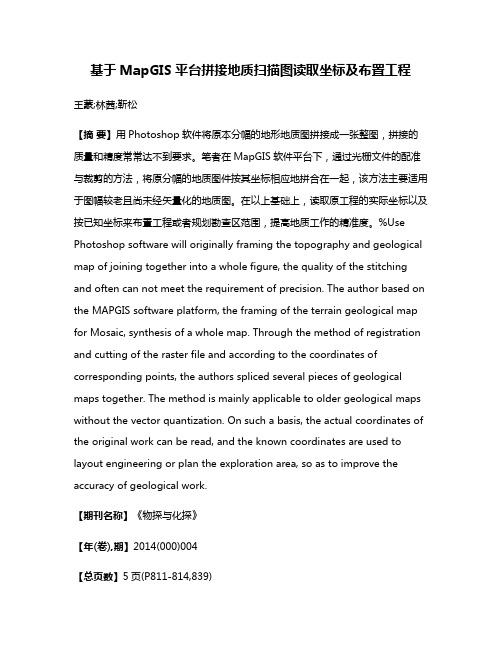
基于MapGIS平台拼接地质扫描图读取坐标及布置工程王蒙;林茜;靳松【摘要】用Photoshop软件将原本分幅的地形地质图拼接成一张整图,拼接的质量和精度常常达不到要求。
笔者在MapGIS软件平台下,通过光栅文件的配准与裁剪的方法,将原分幅的地质图件按其坐标相应地拼合在一起,该方法主要适用于图幅较老且尚未经矢量化的地质图。
在以上基础上,读取原工程的实际坐标以及按已知坐标来布置工程或者规划勘查区范围,提高地质工作的精准度。
%Use Photoshop software will originally framing the topography and geological map of joining together into a whole figure, the quality of the stitching and often can not meet the requirement of precision. The author based on the MAPGIS software platform, the framing of the terrain geological map for Mosaic, synthesis of a whole map. Through the method of registration and cutting of the raster file and according to the coordinates of corresponding points, the authors spliced several pieces of geological maps together. The method is mainly applicable to older geological maps without the vector quantization. On such a basis, the actual coordinates of the original work can be read, and the known coordinates are used to layout engineering or plan the exploration area, so as to improve the accuracy of geological work.【期刊名称】《物探与化探》【年(卷),期】2014(000)004【总页数】5页(P811-814,839)【关键词】MapGIS;光栅文件配准;裁剪;拼接;DTM分析;投影变换【作者】王蒙;林茜;靳松【作者单位】河北省地质调查院,河北石家庄 050081;河北省地质调查院,河北石家庄 050081;河北省地质调查院,河北石家庄 050081【正文语种】中文【中图分类】P631地质工作中经常会遇到较老的图幅较大的地形地质图以分幅的形式出现,在此基础上布置工程或读取地质信息是比较麻烦的,给工作造成不便。
MapGIS投影变换在地质基础图件中的应用
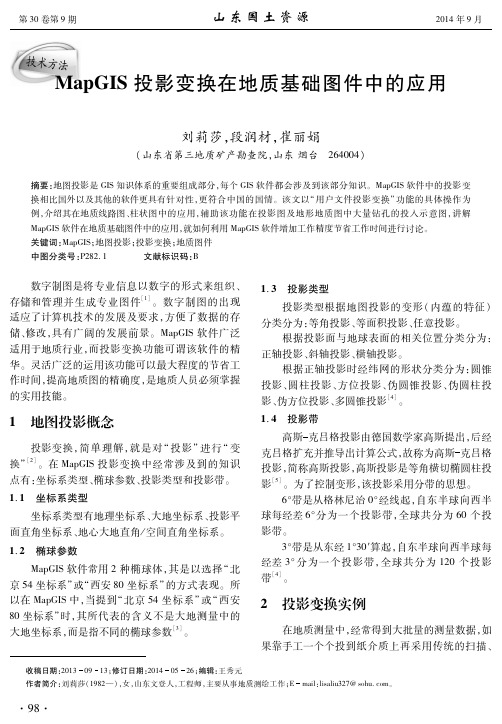
因为该数据只需要将点投到图上, 不涉及投影 变换, 所以在最后成果中需要选择“ 不需要投影” 点 击数据生成, 得到的结果如图 4 。 该方法可以直观的看到连续和非连续样品的分 界, 如果需要赋予样品编号, 可以按照 I D赋值, 也可 x t 文件内赋予样品编 以按照先前介绍的方法, 在t 号。 该方法也适合投影图钻孔的输入以及地形地质 图中大工作量的成批输入, 如图 5中钻孔或者工程 起点位置都可以按照这种方法进行投影。只要有准 确的数据, 就可以将这些信息一次性批量投影到图
数字制图是将专业信息以数字的形式来组织、
1 ] 存储和管理并生成专业图件 [ 。数字制图的出现
1 . 3 投影类型 投影类型根据地图投影的变形( 内蕴的特征) 分类分为: 等角投影、 等面积投影、 任意投影。 根据投影面与地球表面的相关位置分类分为: 正轴投影、 斜轴投影、 横轴投影。 根据正轴投影时经纬网的形状分类分为: 圆锥 投影、 圆柱投影、 方位投影、 伪圆锥投影、 伪圆柱投
图4 数据生成结果图
对于没有直接数据的, 需进行前期处理。如本 单位的柱状图格式( 图3 ) 。
件上, 省时省力, 最重要的是, 数字成图精确度很高, 最大程度的降低了误差。
图5 批量钻孔入图 图3 柱状图格式图
4 结论
M a p G I S 投影变换方法应用于地质基础图件制 作可以很大程度的提升精度和速度, 而且工作量越 大越能显现出该方法的优越性。应用该方法最重要 的是参数问题, 在制图过程中参数容易丢失, 直接影 响制图者进行数据转换, 所以, 在制图过程中不乱改 参数, 不丢弃参数才能保证工作速度和准确度。
5 ] 影[ 。为了控制变形, 该投影采用分带的思想。
点有: 坐标系类型、 椭球参数、 投影类型和投影带。 1 . 1 坐标系类型 坐标系类型有地理坐标系、 大地坐标系、 投影平 面直角坐标系、 地心大地直角 / 空间直角坐标系。 1 . 2 椭球参数 M a p G I S 软件常用 2种椭球体, 其是以选择“ 北 京5 4坐标系” 或“ 西安 8 0坐标系” 的方式表现。所 以在 M a p G I S 中, 当提到“ 北京 5 4坐标系” 或“ 西安 8 0坐标系” 时, 其所代表的含义不是大地测量中的
MAPGIS在地形图投影变换中的应用
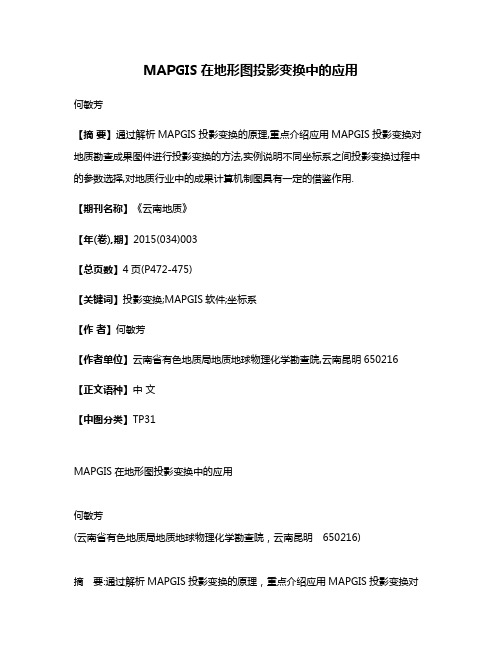
MAPGIS在地形图投影变换中的应用何敏芳【摘要】通过解析MAPGIS投影变换的原理,重点介绍应用MAPGIS投影变换对地质勘查成果图件进行投影变换的方法,实例说明不同坐标系之间投影变换过程中的参数选择,对地质行业中的成果计算机制图具有一定的借鉴作用.【期刊名称】《云南地质》【年(卷),期】2015(034)003【总页数】4页(P472-475)【关键词】投影变换;MAPGIS软件;坐标系【作者】何敏芳【作者单位】云南省有色地质局地质地球物理化学勘查院,云南昆明650216【正文语种】中文【中图分类】TP31MAPGIS在地形图投影变换中的应用何敏芳(云南省有色地质局地质地球物理化学勘查院,云南昆明650216)摘要:通过解析MAPGIS投影变换的原理,重点介绍应用MAPGIS投影变换对地质勘查成果图件进行投影变换的方法,实例说明不同坐标系之间投影变换过程中的参数选择,对地质行业中的成果计算机制图具有一定的借鉴作用。
关键词:投影变换; MAPGIS软件; 坐标系中图分类号: TP31文献标识码: A文章编号:1004-1885(2015) 3-472-4收稿日期: 2015-01-06作者简介:何敏芳(1974~),女,云南昆明市人,工程师,主要从事地质、物探、化探的信息处理工作。
地形图投影的基本问题既是如何将地球表面(椭球面或圆球面)表示在地图平面上。
由于地球椭球面或圆球面是不可展开的曲面,即不可能展开成平面,而地形图又必须是一个平面,所以将地球表面展开成地图平面必然产生裂隙或褶皱。
因此,编制地形图必须采用地图投影的方法,将地球表面的经纬网格用各种方法投影到地图平面上,才能满足多种编图要求的各种连续的经纬网格。
地形图投影变换是研究从一种地图投影点的坐标变换为另一种地图投影点的坐标的理论和方法,在大地测量和地形测量中,往往需要进行不同坐标系间的坐标变换,即坐标换带计算。
在地质勘探行业中,所形成的工作成果一般都要用作图的方式表示出来,形成大量的成果图件。
纸质地质图件矢量化方法
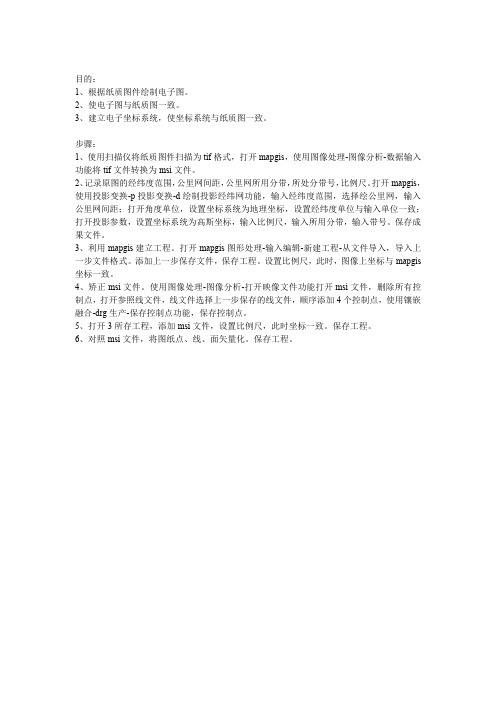
目的:
1、根据纸质图件绘制电子图。
2、使电子图与纸质图一致。
3、建立电子坐标系统,使坐标系统与纸质图一致。
步骤:
1、使用扫描仪将纸质图件扫描为tif格式,打开mapgis,使用图像处理-图像分析-数据输入功能将tif文件转换为msi文件。
2、记录原图的经纬度范围,公里网间距,公里网所用分带,所处分带号,比例尺。
打开mapgis,使用投影变换-p投影变换-d绘制投影经纬网功能,输入经纬度范围,选择绘公里网,输入公里网间距;打开角度单位,设置坐标系统为地理坐标,设置经纬度单位与输入单位一致;打开投影参数,设置坐标系统为高斯坐标,输入比例尺,输入所用分带,输入带号。
保存成果文件。
3、利用mapgis建立工程。
打开mapgis图形处理-输入编辑-新建工程-从文件导入,导入上一步文件格式。
添加上一步保存文件,保存工程。
设置比例尺,此时,图像上坐标与mapgis 坐标一致。
4、矫正msi文件。
使用图像处理-图像分析-打开映像文件功能打开msi文件,删除所有控制点,打开参照线文件,线文件选择上一步保存的线文件,顺序添加4个控制点,使用镶嵌融合-drg生产-保存控制点功能,保存控制点。
5、打开3所存工程,添加msi文件,设置比例尺,此时坐标一致。
保存工程。
6、对照msi文件,将图纸点、线、面矢量化。
保存工程。
利用MAPGIS进行投影、校正教程
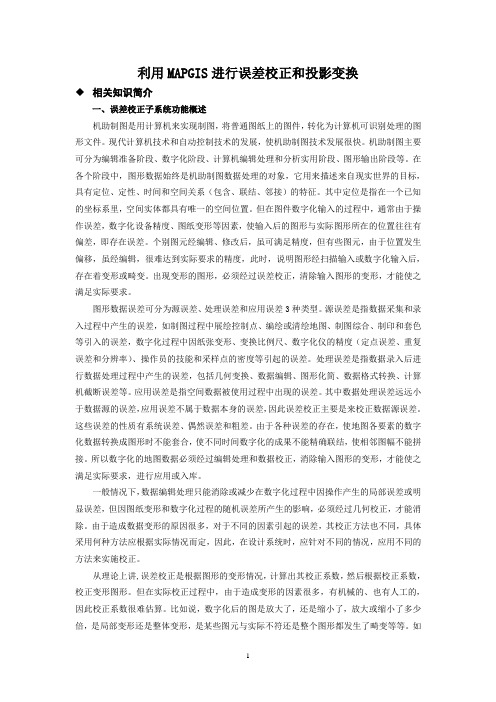
利用MAPGIS进行误差校正和投影变换相关知识简介一、误差校正子系统功能概述机助制图是用计算机来实现制图,将普通图纸上的图件,转化为计算机可识别处理的图形文件。
现代计算机技术和自动控制技术的发展,使机助制图技术发展很快。
机助制图主要可分为编辑准备阶段、数字化阶段、计算机编辑处理和分析实用阶段、图形输出阶段等。
在各个阶段中,图形数据始终是机助制图数据处理的对象,它用来描述来自现实世界的目标,具有定位、定性、时间和空间关系(包含、联结、邻接)的特征。
其中定位是指在一个已知的坐标系里,空间实体都具有唯一的空间位置。
但在图件数字化输入的过程中,通常由于操作误差,数字化设备精度、图纸变形等因素,使输入后的图形与实际图形所在的位置往往有偏差,即存在误差。
个别图元经编辑、修改后,虽可满足精度,但有些图元,由于位置发生偏移,虽经编辑,很难达到实际要求的精度,此时,说明图形经扫描输入或数字化输入后,存在着变形或畸变。
出现变形的图形,必须经过误差校正,清除输入图形的变形,才能使之满足实际要求。
图形数据误差可分为源误差、处理误差和应用误差3种类型。
源误差是指数据采集和录入过程中产生的误差,如制图过程中展绘控制点、编绘或清绘地图、制图综合、制印和套色等引入的误差,数字化过程中因纸张变形、变换比例尺、数字化仪的精度(定点误差、重复误差和分辨率)、操作员的技能和采样点的密度等引起的误差。
处理误差是指数据录入后进行数据处理过程中产生的误差,包括几何变换、数据编辑、图形化简、数据格式转换、计算机截断误差等。
应用误差是指空间数据被使用过程中出现的误差。
其中数据处理误差远远小于数据源的误差,应用误差不属于数据本身的误差,因此误差校正主要是来校正数据源误差。
这些误差的性质有系统误差、偶然误差和粗差。
由于各种误差的存在,使地图各要素的数字化数据转换成图形时不能套合,使不同时间数字化的成果不能精确联结,使相邻图幅不能拼接。
所以数字化的地图数据必须经过编辑处理和数据校正,消除输入图形的变形,才能使之满足实际要求,进行应用或入库。
mapgis教程-投影变换

• 这里默认投影参数设置;
用户文件投影转换
• 其它参数默认设置“按行读
取数据”、“X->Y顺序”、 “生成点”,“维数为2(即 二维X、Y)”、“位移为0 (因为第一行就是X坐标, 没有序号等其他数据)”;
• 将“不需要投影”选项打√ ,
“投影变换”按钮变成“数 据生成”,单击“数据生成” 按钮,然后单击“确定”按 钮;
• 矩形分幅方法为: 任意矩形分幅; • 设置起始公里值、 结束公里值、公里值 间隔后,单击“确定” 按钮,即可生成1: 2000非标准;
单文件投影转换
• 以投影1:1万的标准框为例; • 参照小比例尺标准框的生成方法,默认设置,生成一个1:
1万的标准框,如左图; • 单击“显示”菜单下“设置状态栏坐标显示”命令,在弹 出的对话框中,单击“当前图幅参数”,可以看到当前文 件的投影参数,如右图;
单文件投影转换
• 第三步:单击“投影转换”菜单下“编辑当前投影参数”
命令,如左图;
• 在如右图所示的对话框中,根据实际情况设置文件的当前
投影参数,其中“投影中心点经度的”设置方法已讲;
单文件投影转换
• 第四步:单击“投影转换”菜单下“设置转换后参数”命
令,如左图,在如右图所示的对话框中设置目的投影参数; • 其中椭球参数、投影中心点经度必须和源参数保持一致;
• 设置好“角度单位”、“投影参数”、起始经纬度、经纬线间隔、 • 系统弹出如右图所示对话框,默认设置,单击“确定”按钮;
小比例尺非标准框
• 系统自动投影生成“1:10万”非标准图框,单击右键选择“复
位”命令,选择显示点、线文件,“确定”即可,如图;
大比例尺标准框
• 以1:2000为例,其他大比例尺的标准框生成方法类似; • 单击“系列标准图框”菜单下“生成1:2000图框”命令,
mapgis投影转化步骤(国家标准地形图)
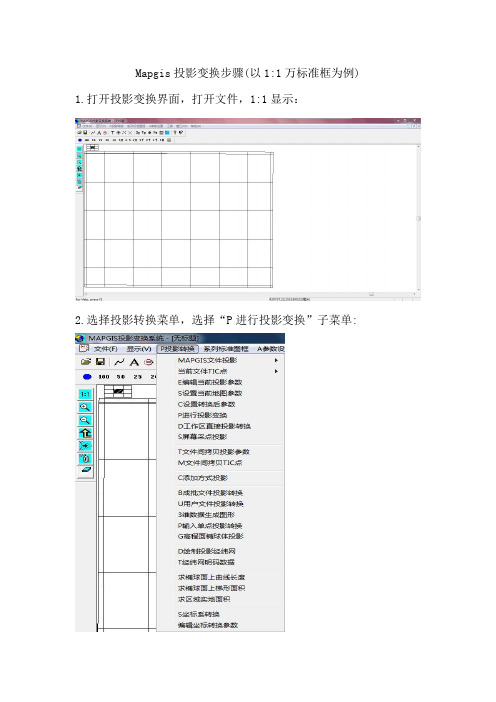
Mapgis投影变换步骤(以1:1万标准框为例) 1.打开投影变换界面,打开文件,1:1显示:
2.选择投影转换菜单,选择“P进行投影变换”子菜单:
3.选择文件,把“转换过程中使用文件中的TIC点”前的勾去掉:
4.设置“当前投影”:
坐标系类型为“投影平面直角”
椭球参数为“西安80”
投影类型为“高斯克吕格”
比例尺分母为“1”,坐标单
位为“米”
投影带类型为“3度带”
投影带序号为“37”
(注;投影带序号在地形图上可以查到)
5.编辑目的投影,坐标类型为“地理坐标系”,椭球参数为“西安80”,坐标单位为“度”
6.开始转换----确定:
7、点击1:1还原显示,选择已投影好的未命名文件,确定:
(注:不可同时选中投影前的文件,两者坐标系不同,系统不显示)
8.把投影好的文件另存,并重命名:
9.新建一个工程,把投影好的项目文件放入工程中:1)新建工程:
2)编辑参数:
(注:必须把椭球面高程从-0改成0,这是win7内核与winXP不同引起的错误。
)
这些工程参数,在投影转换的工作空间可以查到:
添加项目:
保存工程,就可以退出了。
mapgis对于地质图图的制作过程
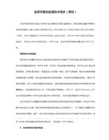
8、输入线
8.1在左侧窗口将相应的线文件前打勾,如要输入地形线,就将地形线.wl前打上勾,就可输入地形线了。线型选折线。
8.2点击输入线工具,再在图例板上点击计曲线或首曲线。
功能键:
4、左侧的窗口右键,添加项目,加入早前生成的1:1 万图框文件( wt、wl、wp )。
5、矢量化/装入光栅图像,将1万校正底图msi打开。
6、左侧的窗口右键,点、线、区文件(如文字.wt、地质界线.wl、地形线.wl 等)。
7、图例制作:
7.1左侧的窗口右键/新建工程图例/编辑分类,分类码填1、分类名称填注释,添加类型;分类码填2、分类名称填界线,添加类型;分类码填3、分类名称填上色,添加类型。确定。
3、单击“输入图幅信息”按钮,输入图幅号(图幅号示意:1:100万为H-50,1:50万为H-50-A,1:20万和1:25万为H-50-(1),1:10万为H-50-1,1:5万为H-50-1-A,1:2.5万为H-50-1-A-1,1:1万为H-50-1-(1),1:5千为H-50-1-(1)-a)。
F11键(改向):用来控制在造线或矢量跟踪过程中改变跟踪方向的操作。按一次F11键,就转到矢量线的另一端进行跟踪。
F12键(抓线上点):在输入或矢量化一条线开始或结束时,可用F12功能键来捕捉需相连接的线头或线上点或靠近线。
Shift键(抓线上最近点):在输入或矢量化一条线开始或结束时,按住Shift键用鼠标来捕捉需相连接的线上最近点。
Ctrl键(封闭线):在输入或矢量化一条封闭线结束时,按住Ctrl键右击鼠标可使该线的首尾封闭。
8.3光滑线
MAPGIS投影变换和DTM等值线图绘制指南
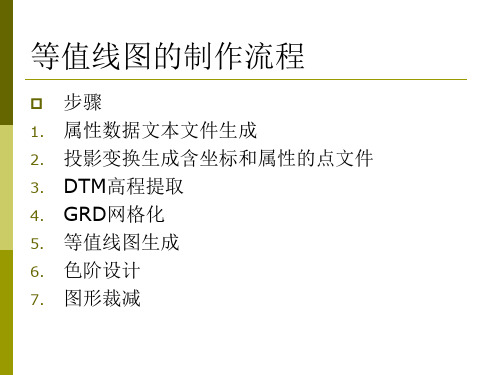
投影变换 并写到文件 输出转换后文本文件
投影变换 13
点确定后生成的投点文件视图 单击1:1按钮
投影变换 14
保存点文件 查看转换文件
应用投点文件
加入文件到工程文件 打开底图的工程 在左边的工程空白区点右键,再从菜单中选择添 加项目
3.导入属性
进行投影变换,增加属性,投点为点文件 保存文件后使用空间分析的DTM分析 打开数据文件
设置分隔符
第四步 设置分隔符
第五步 设置点图元参 数
第六步 设置X,Y
投影变换 7
设置分隔符号
投影变换 8
设置分隔符号为Tab键,去掉空格选择
投影变换 9
属性名称空白部分,输入名称,数据类型选择双 精度型,小数位数输入3
投影变换 10
设置点图元参数
投影变换 11
设置 X,Y
投影变换 12
然后再次 线属性标注
线属性标注
线属性标注 注释文件显示效果区属性标注区属性标注 打开工程,选择编辑区文件
区属性标注
区属性标注 区编辑菜单自动区标注
区属性标注
区属性标注 1.字段选择 2.区标注方法 3.第二字段选择 4.参数设置
1 2
3
4 4
区属性标注
区属性标注 保存文件
区属性统计(选择分段终止值) 按照面积统计(统计)
MapGIS分类面积统计
统计结果保存 保存文本
MapGIS分类面积统计
统计结果保存 保存图形
属性标注
属性标注 点属性标注 线属性标注 区属性标注
Mapgis数据投影步骤-图文

Mapgis数据投影步骤-图文方法一1、打开需要投影的数据并选中数据范围2、打开ection新建文件,在1辅助工具下选择表格数据投影打开选择数据投影对话框,首先选择某,Y数据所在列,然后设置比例尺,绘制线和线闭合项不用勾选。
3、文字图元参数,子图图元参数。
4、所有参数设置完成后点击确定。
5、点击1:1复原,保存点文件。
注:1:1复原后看不到投影内容,移动鼠标缩小窗口范围,将最左下角位于原点的点删除后再点击保存点文件,1:1复原可见投影内容。
方法二1、E某cel数据准备,文件另存为文本文件(制表符分隔)(某t某t)格式2、打开mapgi主菜单—>实用服务—>投影变换2、投影转换菜单—>U用户文件投影转换3、打开文件5、在设置用户文件选项中,选择按指定分隔符,弹出对话框忽略,单击设置投影参数中的设置分隔符,可以用分号、逗号、空格、或是Tab键隔开。
6、在设置投影参数中继续设置用户投影参数和结果投影参数如下7、点击投影变换然后点击确定8、点击1:1复位,保存点文件结束一、图片处理1、首先打开“图像处理”,再打开“图像分析”。
2、点击“文件”里的“数据输入”。
3、选择要添加文件的格式。
4、点击“添加文件”把要转的图片打开。
5、点击“转换”再点击“完成”。
二、标准图框生成方法一:1、进入MAPGIS主界面→“实用服务”→“投影变换”。
2、“系列标准图框”→“生成1:1万图框”。
3、在弹出的下列对话框中设置图框参数。
选择图框模式:选择高斯坐标实线公里网。
参数输入(DMS):输入图框左下角经纬度和网间间距。
(一般情况下,网间间距不需修改,使用默认参数即可。
只需输入图框左下角的经纬度。
输入图框文件名:图框文件名可通过点击“图框文件名”按钮输入,也可直接在其后的空白框内输入。
选择椭球参数:点击“椭球参数”按钮选择椭球参数。
选择西安80/1975年I.U.G.G推荐椭球。
4、主要参数都输入完毕以后,单击“确定”按钮,系统会弹出如下对话框,“图框内容”可不管,而在“图框参数选择”的6个选项中,将左下角平移为原点和旋转图框底边水平两项不要勾选,其余4项全部勾选。
- 1、下载文档前请自行甄别文档内容的完整性,平台不提供额外的编辑、内容补充、找答案等附加服务。
- 2、"仅部分预览"的文档,不可在线预览部分如存在完整性等问题,可反馈申请退款(可完整预览的文档不适用该条件!)。
- 3、如文档侵犯您的权益,请联系客服反馈,我们会尽快为您处理(人工客服工作时间:9:00-18:30)。
Mapgis如何把坐标点按实际投影到地质图上1、实用服务——投影变换。
2、P投影变换——U用户文件投影转换。
3、打开文件,选择保存有勘测点坐标信息的文件。
X坐标不含有带号!!!
4、在设置用户文件选项中选择按指定分隔符,根据实际情况设置X、Y坐标所在的列,既可以生成点,也可以连成线。
数据类型选择双精度,小数位保留四位,根据实际情况选择分隔符号。
5、设置坐标点的标注图案及大小。
6、设置用户投影参数,分母为1,单位为米。
7、设置结果投影参数。
在单位为毫米的情况下,分母为实际比例尺的分母。
8、点击投影变换,保存文件(线文件wL或者点文件wt)
9、在图形处理——输入编辑中同时打开地质图和投影变换后的坐标点文件,复位窗口就可以看到点已经准确的放到地质图上了。
